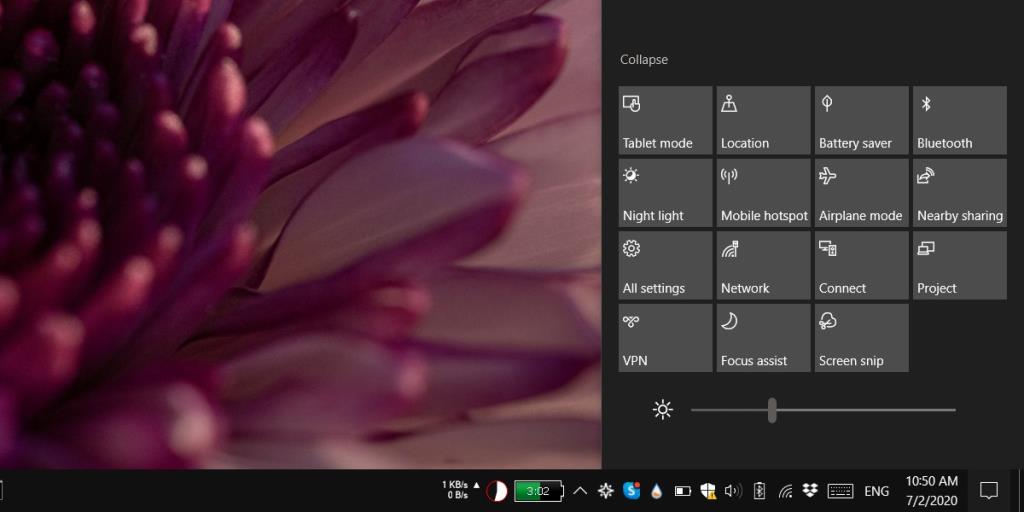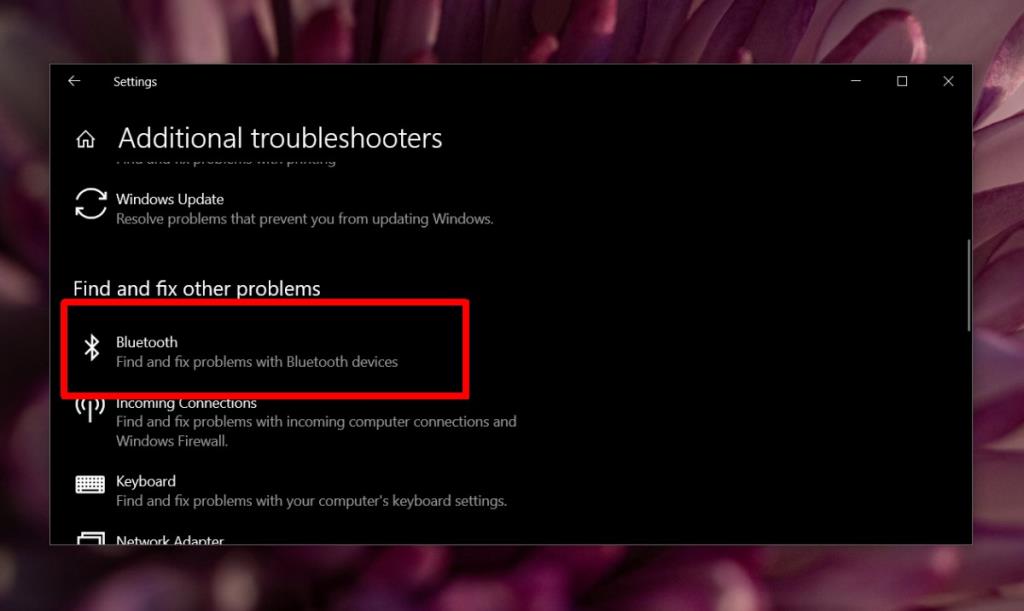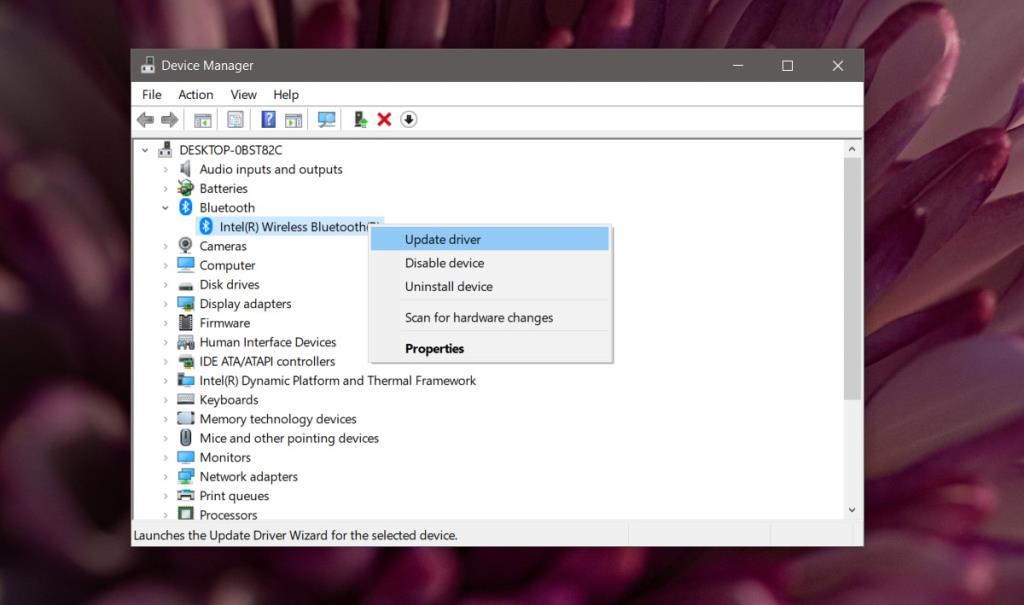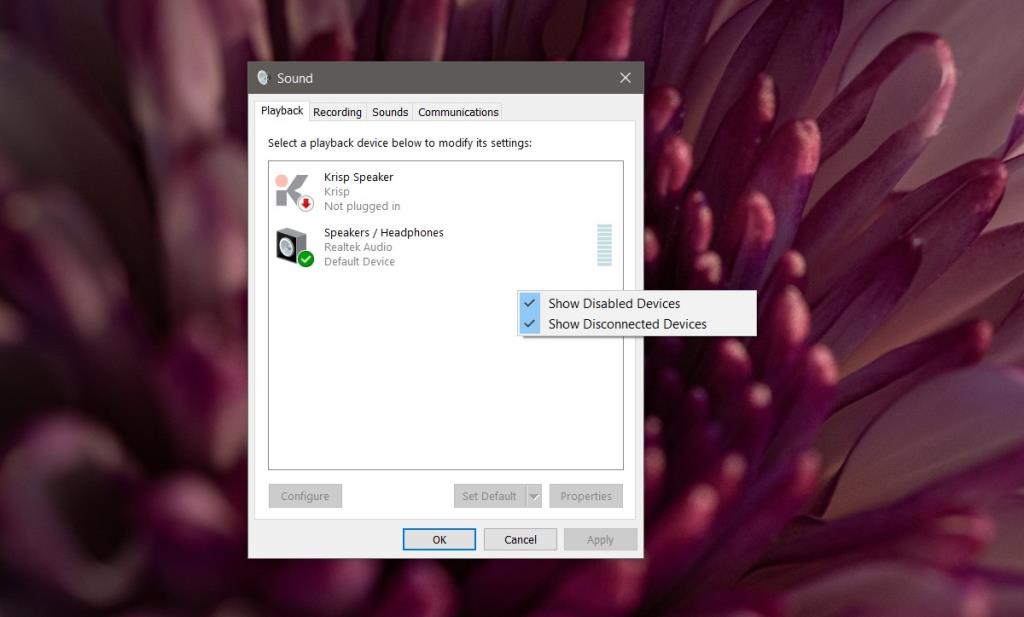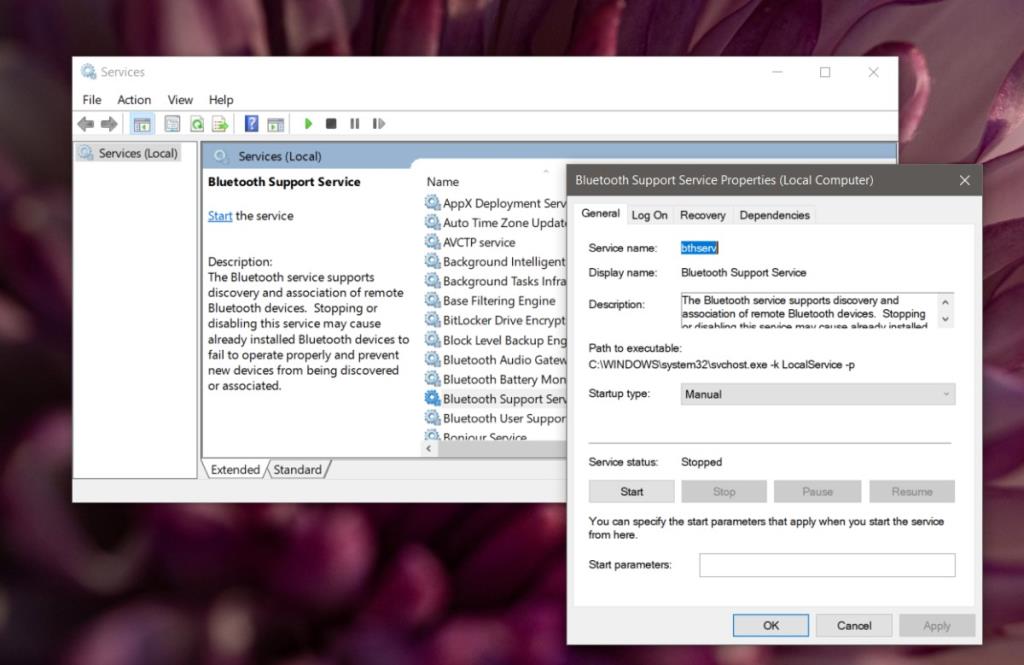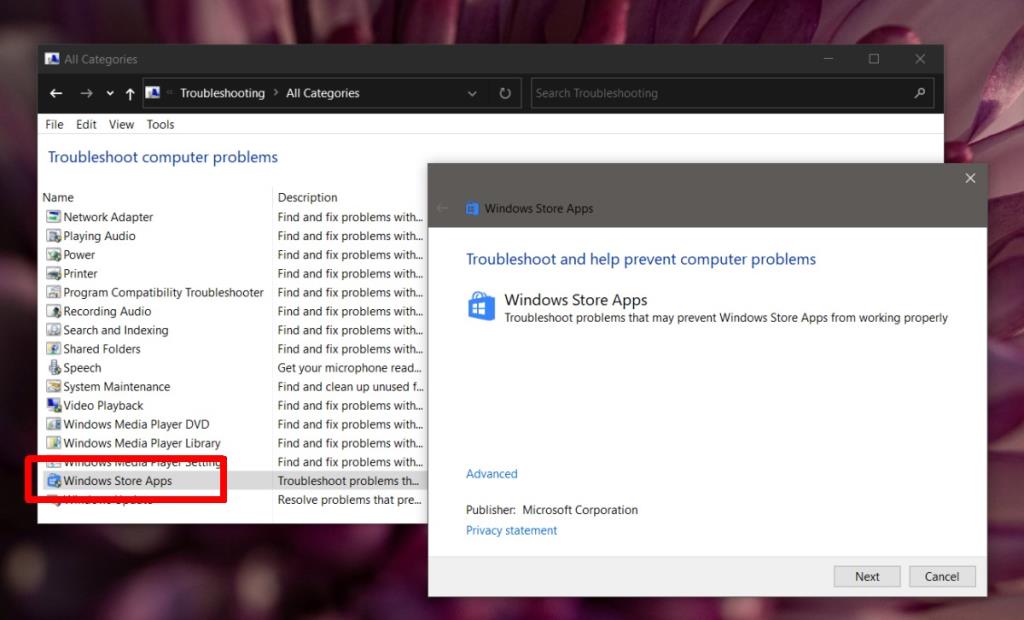Menyambungkan sepasang set kepala Bluetooth pada Windows 10 agak mudah . Mereka cenderung berfungsi di luar kotak tetapi kadangkala, peranti Bluetooth yang telah anda gandingkan dan sebelum ini disambungkan daripada sistem anda berhenti berfungsi. Selalunya, satu-satunya cara untuk membolehkannya menyambung semula ialah menyahgandingkan dan memasangkan peranti tetapi jika isu itu muncul semula, anda perlu mencuba pembetulan yang berbeza.

Set kepala Bluetooth tidak dipaparkan dalam peranti main balik
#1 – Hadkan peranti Bluetooth
Cuba hadkan peranti Bluetooth yang anda gunakan dengan sistem anda. Biasanya, sistem boleh menyambung ke beberapa peranti Bluetooth tetapi ia mungkin sesak. Anda tidak perlu menyahgandingkan peranti tetapi memutuskan sambungan peranti yang tidak anda gunakan.
- Ketik pintasan papan kekunci Win+K.
- Panel akan dibuka di sebelah kanan; pilih peranti yang anda tidak gunakan .
- Klik Putuskan sambungan.
- Mulakan semula sistem dan sambungkan fon kepala Bluetooth anda.
#2 – Mulakan semula Bluetooth
Cuba togol Bluetooth pada sistem anda.
- Klik ikon Pusat tindakan dalam dulang sistem.
- Dalam panel yang terbuka, klik butang Bluetooth untuk mematikannya.
- Mulakan semula sistem.
- Klik ikon Pusat Tindakan dan klik butang Bluetooth untuk menghidupkannya semula.
- Sambungkan fon kepala anda dan ia sepatutnya muncul sebagai peranti main balik.
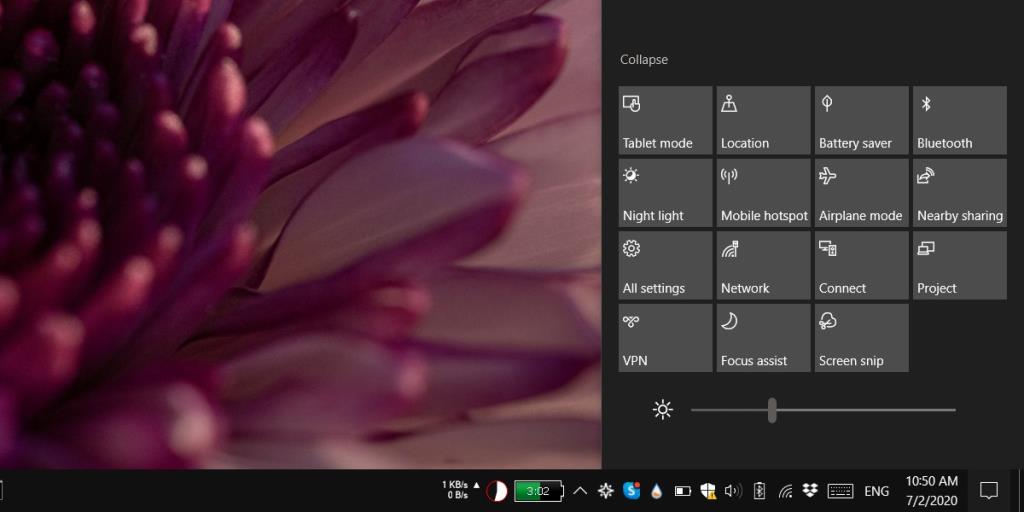
#3 – Jalankan penyelesai masalah Bluetooth
Windows 10 mempunyai penyelesai masalah terbina dalam untuk Bluetooth.
- Buka apl Tetapan .
- Pergi ke Kemas Kini & Keselamatan .
- Pilih tab Selesaikan Masalah.
- Tatal ke bawah dan klik 'Penyelesai masalah tambahan'.
- Pilih penyelesai masalah Bluetooth dan jalankannya.
- Gunakan mana-mana dan semua pembetulan yang disyorkannya, dan mulakan semula sistem .
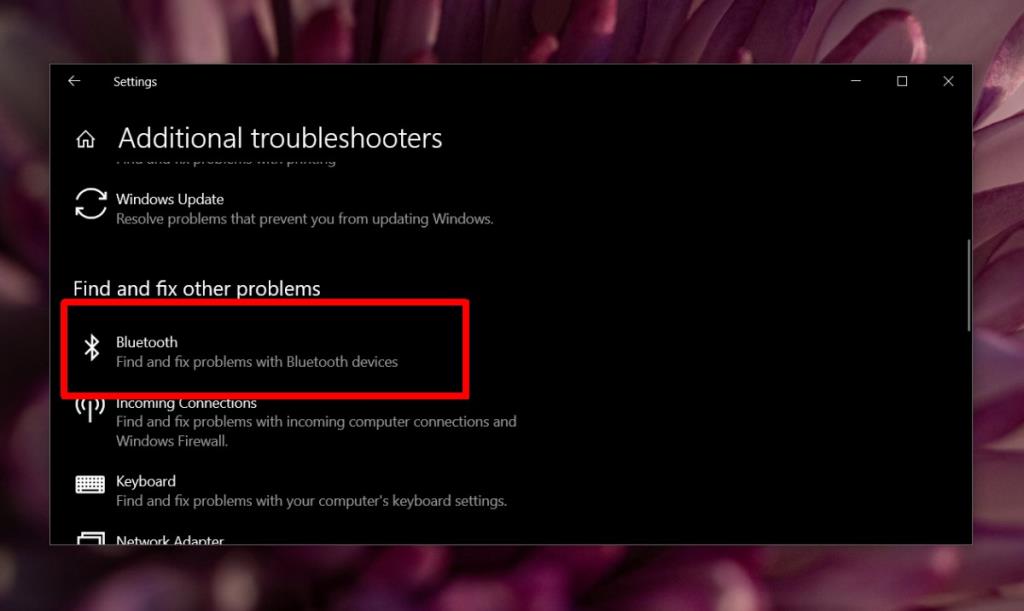
#4 – Jalankan penyelesai masalah perkakasan
Jika penyelesai masalah Bluetooth tidak menyelesaikan masalah, anda boleh menjalankan penyelesai masalah perkakasan.
- Ketik pintasan papan kekunci Win+R untuk membuka kotak Run.
- Dalam kotak Run, masukkan yang berikut.
msdt.exe -id DeviceDiagnostic
- Jalankan penyelesai masalah dan gunakan sebarang pembetulan yang disyorkan.
- Mulakan semula sistem.
#5 – Kemas kini pemacu Bluetooth
Pemacu Bluetooth yang lapuk boleh menyebabkan masalah dengan sesetengah peranti. Cuba kemas kini pemandu.
- Pastikan Bluetooth dihidupkan.
- Buka Pengurus Peranti.
- Kembangkan peranti Bluetooth.
- Klik kanan cip Bluetooth , dan pilih Kemas kini pemacu.
- Pasang kemas kini pemacu dan mulakan semula sistem.
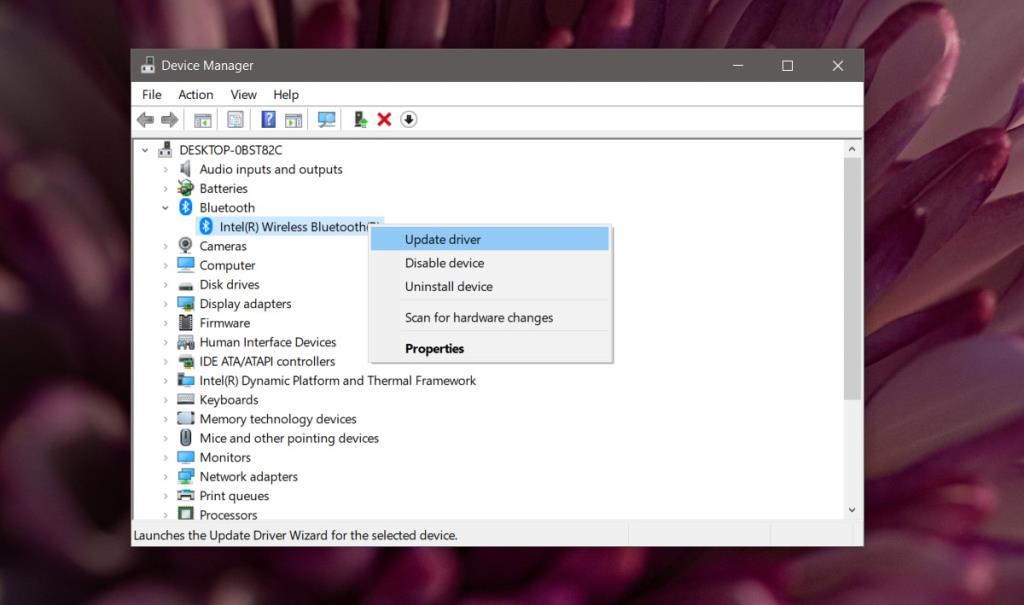
#6 – Pemacu Bluetooth gulung balik
Pemacu cenderung untuk mengemas kini secara automatik pada Windows 10. Ada kemungkinan pemacu Bluetooth anda dikemas kini dan fon kepala anda tidak serasi dengannya. Dalam kes itu, anda boleh menggulung semula pemandu.
- Buka Pengurus Peranti.
- Kembangkan Bluetooth.
- Klik kanan peranti Bluetooth anda dan pilih Properties.
- Pergi ke tab Pemandu.
- Klik butang Roll Back Driver.
- Mulakan semula sistem.
#7 – Semak kemas kini perisian tegar Bluetooth
Walaupun jarang berlaku, sesetengah fon kepala Bluetooth mempunyai perisian tegarnya sendiri yang dipasang. Semak sama ada terdapat kemas kini tersedia untuk perisian tegar. Melakukannya boleh menyelesaikan sebarang masalah yang dihadapi oleh peranti. Pada nota itu, pastikan fon kepala Bluetooth dicas.
#8 – Semak peranti audio yang didayakan/dilumpuhkan
Ada kemungkinan bahawa peranti Bluetooth dilumpuhkan sebagai peranti audio.
- Buka Panel Kawalan.
- Pergi ke Perkakasan & Bunyi>Bunyi.
- Pergi ke tab Main Semula .
- Klik kanan di kawasan kosong , dan pilih 'Tunjukkan peranti yang dilumpuhkan' dan 'Tunjukkan peranti yang terputus sambungan'.
- Semak sama ada fon kepala Bluetooth anda muncul. Jika mereka melakukannya, klik kanan peranti dan pilih Dayakan.
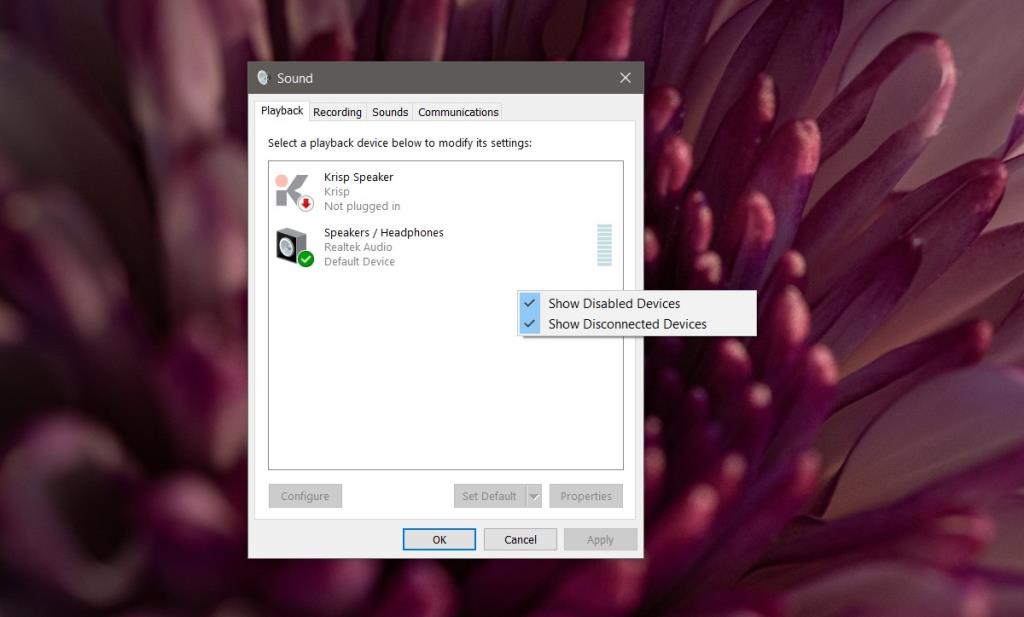
#9 – Tetapkan perkhidmatan Bluetooth untuk autostart
Kadangkala, perkhidmatan Bluetooth pada Windows 10 gagal dimulakan. Biasanya, ia harus bermula secara automatik.
- Ketik pintasan papan kekunci Win+R.
- Dalam kotak jalankan, masukkan “services.msc” , dan ketik Enter.
- Cari Perkhidmatan Sokongan Bluetooth.
- Klik kanan padanya dan pilih 'Properties' daripada menu konteks.
- Pada tab Umum , buka menu lungsur Jenis Permulaan , dan pilih Automatik.
- Mulakan semula sistem.
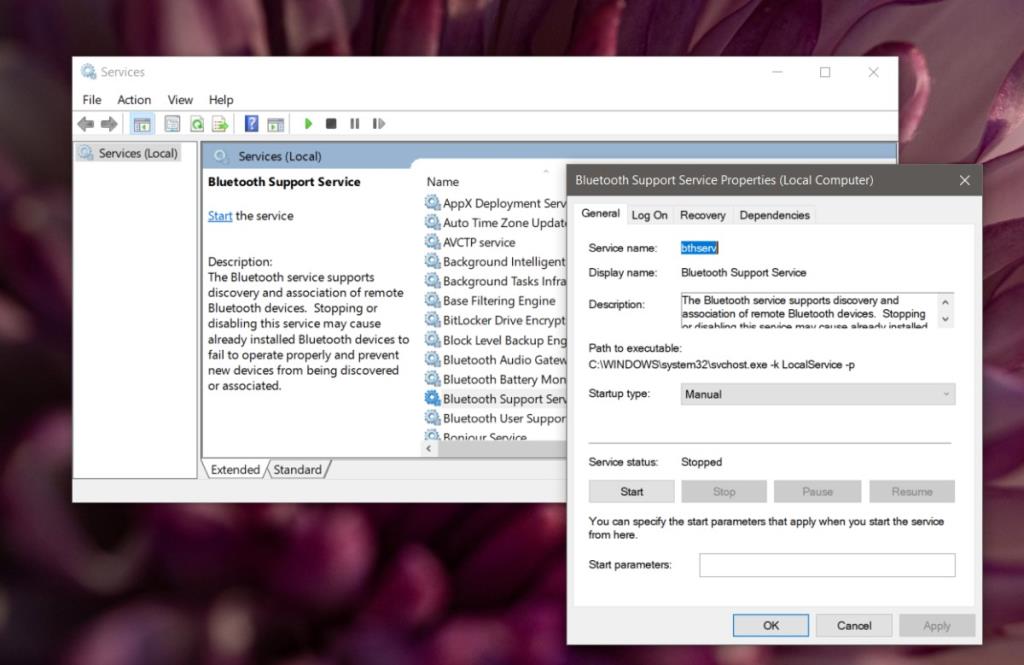
#10 – Pasang apl Bluetooth proprietari
Sama seperti sesetengah peranti Bluetooth mempunyai perisian tegar mereka sendiri, mereka juga cenderung mempunyai apl proprietari yang dikeluarkan oleh pengilang peranti itu. Semak sama ada terdapat apl yang disertakan dengan fon kepala anda dan pasangkannya.
#11 – Jalankan penyelesai masalah Aplikasi Gedung Windows
Ini adalah penyelesaian yang ganjil tetapi ia telah membantu beberapa pengguna menyelesaikan masalah ini dengan fon kepala Bluetooth.
- Buka Panel Kawalan.
- Buka menu lungsur di bahagian atas sebelah kanan, dan pilih Ikon Besar.
- Pilih Penyelesaian masalah.
- Dalam lajur di sebelah kiri, klik Lihat Semua.
- Dalam senarai penyelesai masalah, cari penyelesai masalah Apl Gedung Windows.
- Jalankannya dan gunakan mana-mana dan semua perubahan yang disyorkan.
- Mulakan semula sistem.
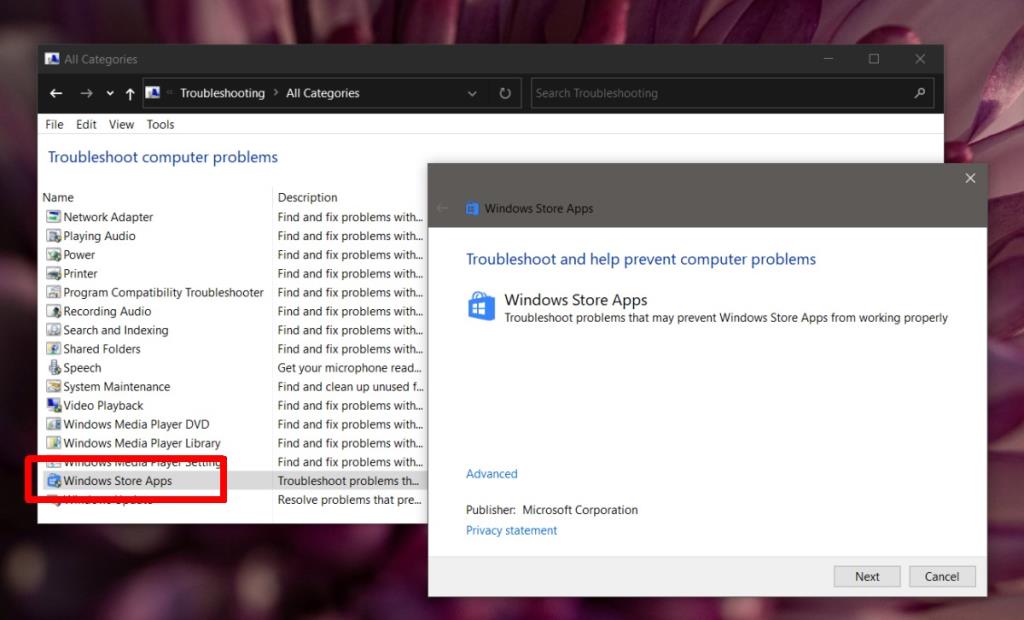
Kesimpulan
Peranti Bluetooth mudah disediakan tetapi mereka mungkin menghadapi masalah mengekalkan sambungan dengan sistem.
Pastikan set kepala dicas sepenuhnya.
Cuba gunakannya dengan peranti lain cth, telefon dan lihat sama ada peranti itu dapat mengekalkan sambungan dengannya. Jika tidak, masalahnya mungkin dengan set kepala.